Cómo conectar tu SmartThings Dongle
Conecta SmartThings Dongle y disfruta de la función SmartThings Hub en tu televisor Samsung.

Accede a dispositivos compatibles con SmartThings Zigbee (por ejemplo, bombillas, enchufes o sensores) con SmartThings Dongle. (La conexión a dispositivos Z-Wave no es compatible). Conecta el SmartThings Dongle al puerto USB de tu televisor. Después de conectar SmartThings Dongle, registra SmartThings Hub de acuerdo con la notificación.
Si quitas el SmartThings Dongle de tu televisor o apagas la función SmartThings Hub, cualquier dispositivo conectado a través de SmartThings Hub puede desconectarse. Los dispositivos desconectados requieren una reconexión y un nuevo registro en la aplicación SmartThings.
Nota:
- Los modelos compatibles con SmartThings Hub incluyen QN900B/QN800B/QN700B/QN95B/S95B/QN90B/QN85B/Q80B/Q70B/Q60B/BU8/2022 The Serif/2022 The Frame/2022 The Sero/Smart Monitor (M50B y superior) lanzado en 2022.
- Asegúrate de usar la misma cuenta de Samsung cuando inicies sesión en tu televisor y en la aplicación móvil SmartThings.
- Haz clic en el enlace para obtener más información sobre [2022] Guía para usar SmartThings en tu televisor Samsung.
Paso 1. Conecta el cable USB proporcionado al puerto USB de tu televisor.
Paso 2. Conecta tu SmartThings Dongle al otro extremo del cable USB.
Paso 3. Retira la etiqueta adhesiva de la parte posterior de tu SmartThings Dongle y pégala en la parte posterior de tu televisor.
Paso 4. Organiza tu cable atándolo.
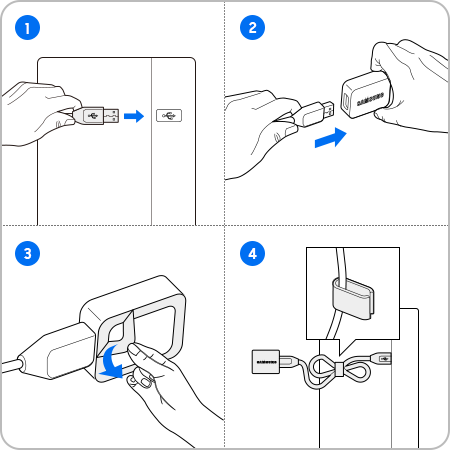
1) Abre la aplicación SmartThings en tu televisor.
Paso 1. Selecciona SmartThings en el menú del televisor.
• Navega a Menú > Dispositivos Conectados > SmartThings
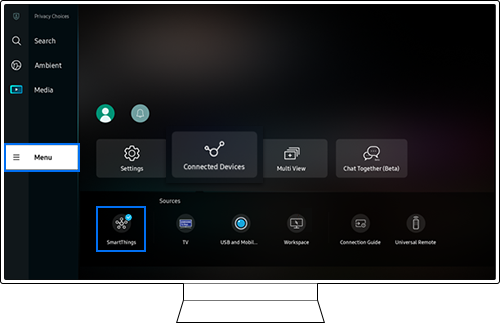
Paso 2. Puedes verificar la cuenta de Samsung en la que está registrado SmartThings Hub.
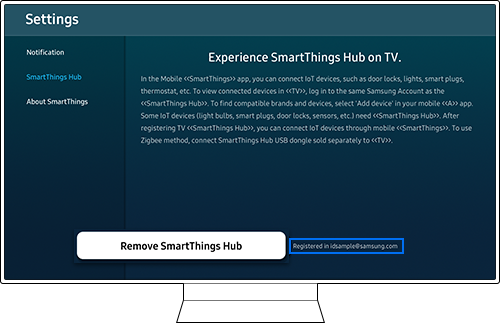
Si SmartThings Hub no está registrado después de conectar el SmartThings Dongle, selecciona Uso de SmartThings Hub desde la aplicación SmartThings.
• Navega a Configuración > SmartThings Hub
2) Abre la aplicación SmartThings en tu dispositivo móvil.
Paso 1. Ingresa a la Tarjeta SmartThings Hub.
Paso 2. Verifica el estado de SmartThings Dongle.
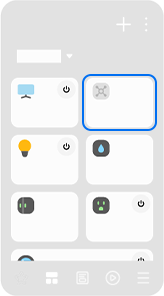
Nota:
- Si tienes problemas con tu Samsung Smart TV, siempre debes verificar si hay actualizaciones de software disponibles, ya que pueden contener una solución para tu problema.
- Las capturas de pantalla y los menús del dispositivo pueden variar según el modelo del dispositivo y la versión del software.
¿Este contenido fue de ayuda?
Gracias por tus comentarios
Por favor responda todas las preguntas.



